İlan
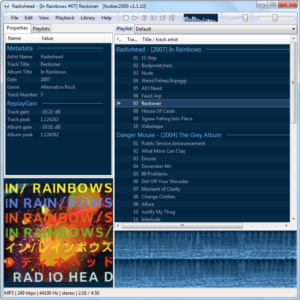 Foobar2000, müzik tutkunları, tamirciler ve hafif, verimli bir program arayan herkes için tercih edilen masaüstü müzik çalardır. Sayfamızda listeledik en iyi Windows yazılımı Windows Bilgisayarınız İçin En İyi PC YazılımıWindows bilgisayarınız için en iyi PC yazılımını mı istiyorsunuz? Büyük listemiz tüm ihtiyaçlar için en iyi ve en güvenli programları toplar. Daha fazla oku bir nedenle, ilk yüklediğinizde belli olmayabilir. Foobar2000’in varsayılan arayüzü spartandır ve güçlü özellikleri ve neredeyse sonsuz özelleştirilebilirliği gizler.
Foobar2000, müzik tutkunları, tamirciler ve hafif, verimli bir program arayan herkes için tercih edilen masaüstü müzik çalardır. Sayfamızda listeledik en iyi Windows yazılımı Windows Bilgisayarınız İçin En İyi PC YazılımıWindows bilgisayarınız için en iyi PC yazılımını mı istiyorsunuz? Büyük listemiz tüm ihtiyaçlar için en iyi ve en güvenli programları toplar. Daha fazla oku bir nedenle, ilk yüklediğinizde belli olmayabilir. Foobar2000’in varsayılan arayüzü spartandır ve güçlü özellikleri ve neredeyse sonsuz özelleştirilebilirliği gizler.
Gibi bulut akışı hizmetleri Spotify Spotify ile Müzik Akışı: Bedava Ne Alınır?Uzun zamandır beklenen akışlı müzik hizmeti olan Spotify, geçen hafta ABD'ye indi. Bununla birlikte, diğer akış hizmetlerinin aksine, Spotify reklam destekli ücretsiz bir seçenek sunar, bu da milyonlarca albüm ve şarkıyı sizin için kullanılabilir hale getirir ... Daha fazla oku ve RDIO Rdio Şimdi Ücretsiz (Sınırlı) Streaming Müzik [Haber]Biraz ısı mı hissediyorsun? Bu, şu anda bir dizi yetkili yarışmacı içeren, her biri diğerlerine karşı bir kenar bulmaya çalışan akışlı müzik sağlayıcılarının savaşından gelebilir. Şimdi Rdio var ... Daha fazla oku giderek daha popüler hale geliyor, ancak masaüstü uygulamaları ve yerel müzik koleksiyonları için hala bir yer var. Bilgisayarınızda kayıtlı müzikleri çalmaya devam ediyorsanız, Foobar2000'e göz atmak için kendinize borçlusunuz.
Hızlı Düzen Kurulumu
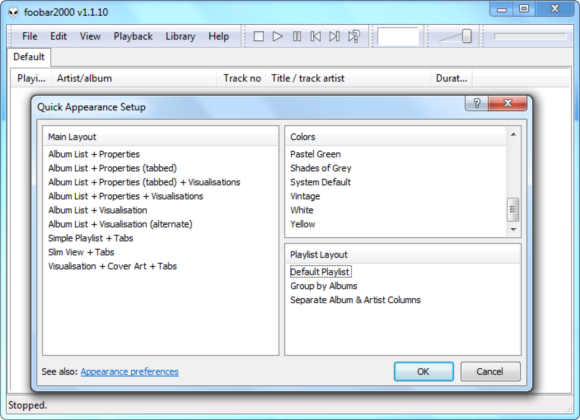
Yükledikten sonra Foobar2000 ve başla, göreceksin Hızlı Görünüm Kurulumu penceresi. Foobar2000 sistem renklerinizi, basit sekmeli çalma listesi bölmesini ve varsayılan olarak geleneksel çalma listesi düzenini kullanır. Şöyle görünüyor:
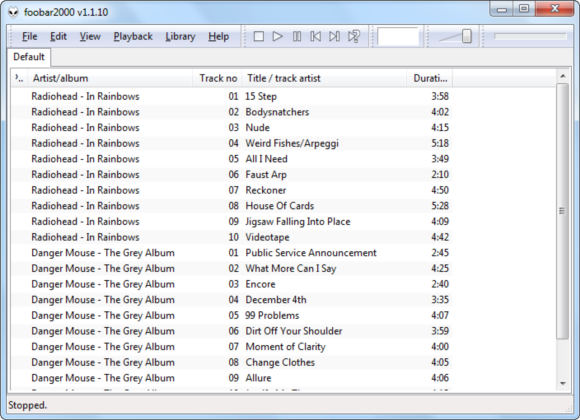
Şimdi seçtikten sonra şöyle görünüyor Görselleştirme + Kapak Resmi + Sekmeler, Mavi, ve Albümlere Göre Grupla içinde Hızlı Görünüm Kurulumu penceresi:
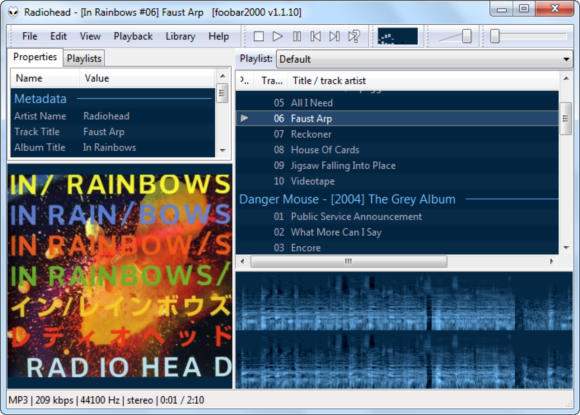
Foobar2000'i ne kadar özelleştirebileceğimiz hakkında bir fikir ediniyoruz. Foobar2000'in artık her satırda aynı albüm adını tekrarlamak yerine her bir albümün parçalarını çalma listesi bölmesinde nasıl gruplandırdığını görüyor musunuz? İşte Albümlere Göre Grupla eylem ayarı.
Buradaki seçeneklerle oynamaktan çekinmeyin; tekrar açabilirsin Hızlı Görünüm Kurulumu penceresini istediğiniz zaman Görünüm menü, Yerleşim ve seçerek Hızlı ayar.
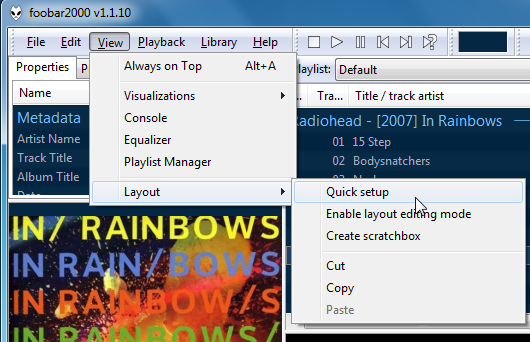
Medya kütüphanesi
Diğer medya oynatıcıları gibi, Foobar2000 de yeni müzik klasörlerini izleyebilir ve medya kitaplığını otomatik olarak güncelleyebilir. Foobar2000 varsayılan olarak kullanıcı hesabınızın müzik klasörünü otomatik olarak izler. Müziğinizi başka bir yerde saklarsanız, Kütüphane menüsünde yapılandır ve kullanın Ekle düğmesine basarak daha fazla müzik klasörü ekleyin.
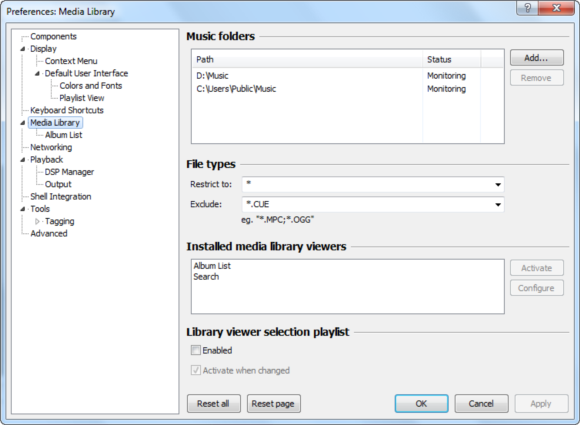
Foobar2000 iki medya kütüphanesi görüntüleyicisiyle gelir - Kütüphane menüsünü seçin ve Albüm Listesi kitaplığınızdaki albümlere göz atmak veya Arama belirli müzik dosyalarını aramak için.
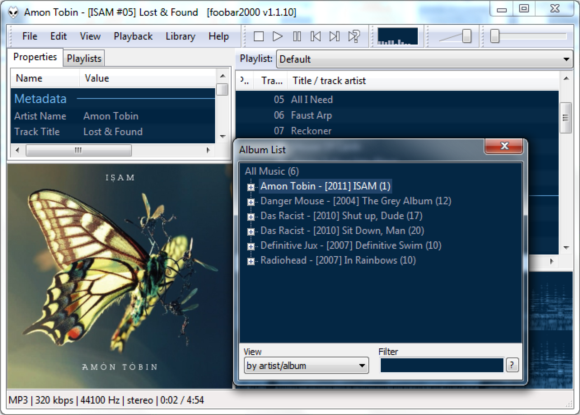
Bu görüntüleyenlerden herhangi biri Foobar2000 düzeninize eklenebilir, böylece onları her zaman Kütüphane Menü.
Gelişmiş Düzen Özelleştirme
Foobar2000’in mizanpajları, Hızlı Görünüm Kurulumu penceresi. Kendi düzeninizi monte etmek için düzen düzenleme modunu kullanabilirsiniz; sadece tıklayın Görünüm menüsünde Yerleşim ve seç Düzen Düzenleme Modunu Etkinleştir başlamak.
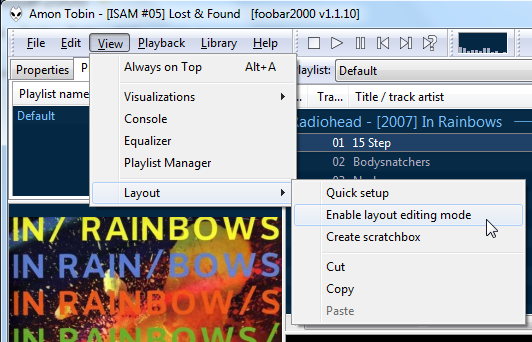
Düzen düzenleme modunda bir arayüz öğesini sağ tıklayın, bir menü göreceksiniz. seçmek değiştirmek arayüz elemanını başka bir elemanla değiştirmek veya Kesmek arayüz elemanını tamamen silmek için.
![Foobar2000 ile Ses Tutkunu Gibi Müzik Çalın [Windows] 2011 12 23 14h28 28](/f/cd9991d59eb36a7cd6ca5718554cd2a3.png)
Sıfırdan başlamak istiyorsanız, dikey ve yatay ayırıcılar dahil olmak üzere her arabirim öğesinde bir kesim yapın.
![Foobar2000 ile Ses Tutkunu Gibi Müzik Çalın [Windows] 2011 12 23 14h30 17](/f/81ca95ced9ac5a6bafb6065f221b376f.png)
Boş bir alanı tıkladığınızda yeni bir arayüz öğesi eklemeniz istenir. Alanları bölümlere ayırmak ve birden çok arabirim öğesi eklemek istiyorsanız bir ayırıcı ekleyin.
![Foobar2000 ile Ses Tutkunu Gibi Müzik Çalın [Windows] 2011 12 23 14h39 35](/f/2546d8a0f69d47b39a08d4b3edd34db7.png)
Burada, üstte oynatma listesi sekmeleri, ortada dikey bir ayırıcı ve solda yatay bir ayırıcı ekledik, bu da bize solda ve sağda iki boş alan sağlıyor. Bunları sol üst köşedeki bir albüm listesi, sol alt köşedeki bir albüm resmi görüntüleyici ve sağdaki bir çalma listesi görünümü ile doldurduk.
![Foobar2000 ile Ses Tutkunu Gibi Müzik Çalın [Windows] 2011 12 24 13h58 59](/f/7fb31f37b7c4babe8c847917d3733c5e.png)
Tıkla Düzen Düzenleme Modunu Etkinleştir seçeneğinde Yerleşim düzen düzenleme modunu devre dışı bıraktıktan sonra tekrar menü.
Yeniden kazan
Farklı müzik albümleri ve şarkılar farklı algılanan ses seviyelerine sahiptir. Müzik çalarınız farklı albümlerden müzik çalıyorsa, daha yüksek ve daha sessiz şarkılar geldikçe ses seviyesini yukarı ve aşağı ayarlamanız gerekebilir. ReplayGain bunu sizin için yapar - Foobar2000 şarkılarınızı otomatik olarak tarayabilir, ses seviyelerini belirleyebilir ve arka planda ses seviyesini değiştirebilir, böylece her şey uygun bir ses seviyesinde çalar.
Foobar2000’in tercihler penceresindeki Oynatma bölmesinden iki ReplayGain modu arasında seçim yapabilirsiniz. Albüm modu, ses seviyesini ayarlarken aynı albümdeki şarkılar arasındaki ses düzeyi farklılıklarını koruyarak tüm albümleri dikkate alır. Parça modu tek bir parçayı dikkate alır, böylece çalan her şarkı yaklaşık aynı ses seviyesinde olacaktır. Foobar2000, varsayılan olarak albüm modunu kullanarak tek bir albümdeki şarkılar arasındaki ses düzeyi farklılıklarının korunmasını sağlar.
![Foobar2000 ile Ses Tutkunu Gibi Müzik Çalın [Windows] 2011 12 23 14h52 09](/f/2166f86b2b32f36d60e9afb634283b24.png)
ReplayGain varsayılan olarak etkindir, ancak müzik dosyalarınıza gömülü ReplayGain etiketlerine bağlıdır. Şarkılarınızın çoğunda bu etiketler olmayabilir, ancak Foobar2000 dosyalarınızı tarayabilir ve ekleyebilir. Müzik dosyalarınızın doğru etiketlendiğini varsayarsak, etiketleri eklemenin en kolay yolu bir çalma listesindeki tüm müziğinizi seçmek, seçilen dosyaları sağ tıklamak, ReplayGain'in üzerine gelin ve “Seçimi Albüm Olarak Tara (Etikete Göre).”
![Foobar2000 ile Ses Tutkunu Gibi Müzik Çalın [Windows] 2011 12 23 14h57 16](/f/72ccdce8f00a5778a865913d92780dde.png)
Foobar2000’in ReplayGain için mükemmel desteği, audiophiles'ın onu sevmesinin nedenlerinden biridir (diğeri boşluksuz çalmadır; Foobar2000, destekliyorsa aralarında duraklama olmadan müzik dosyalarını otomatik olarak oynatır).
Bileşenler
Bileşenler, şu adresten temin edilebilir: Foobar2000’in bileşenleri indirme sayfası, Foobar2000’in eklentileridir. Bileşenler, yeni ses formatları desteğiyle Foobar2000'i genişletebilir, ek medya kitaplığı görüntüleyicileri ekleyebilir veya Foobar2000’in tüm kullanıcı arayüzünün yerini alabilir.
Bileşenleri Bileşenler indirdikten sonra Foobar2000’in tercihler penceresindeki bölmeyi tıklayın. Yükle düğmesini tıklamanız ve indirdiğiniz bileşenlere göz atmanız yeterlidir.
![Foobar2000 ile Ses Tutkunu Gibi Müzik Çalın [Windows] 2011 12 23 14h45 18](/f/07939cb6521ff1c2bb6549bab8117466.png)
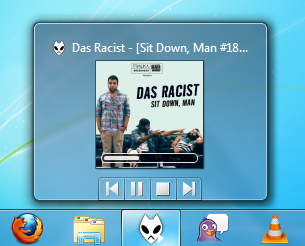
Foobar2000 için favori bileşenleriniz veya başka ipuçlarınız var mı? Yorumlarda bize bildirin.
Chris Hoffman, Eugene, Oregon'da yaşayan bir teknoloji blog yazarı ve çok yönlü teknoloji bağımlısı.